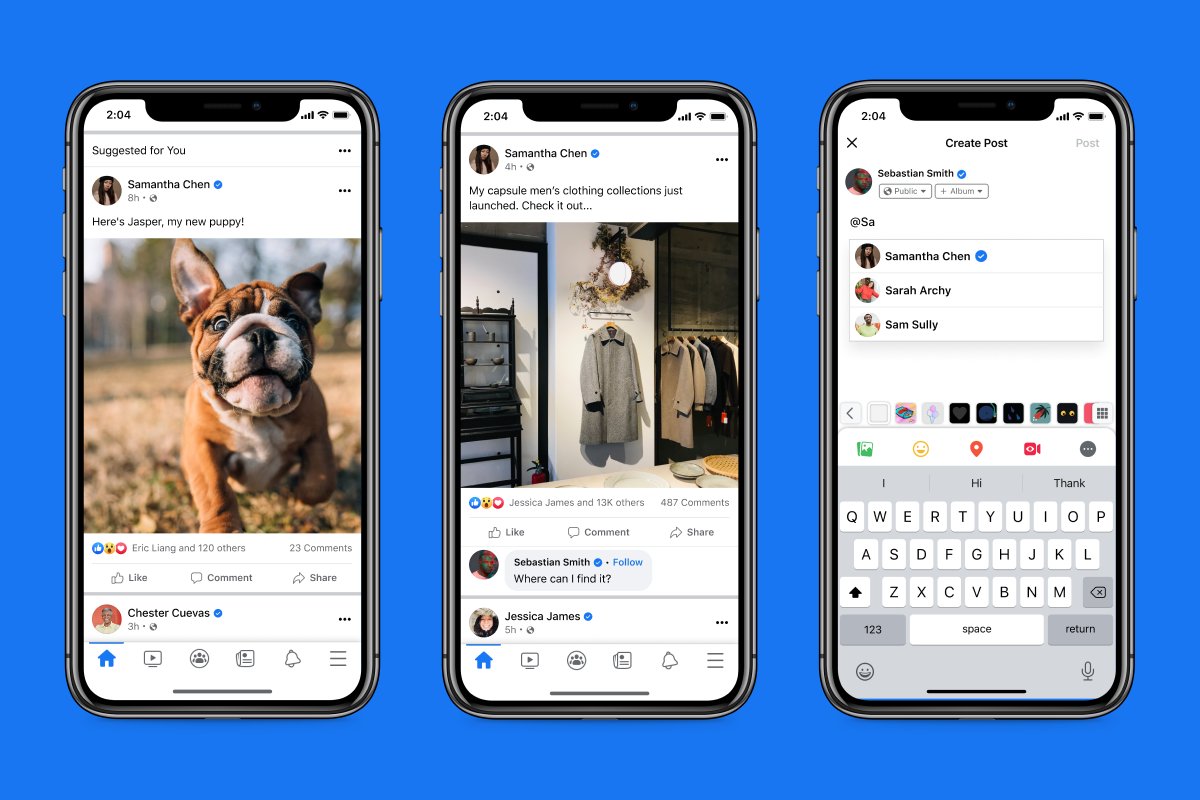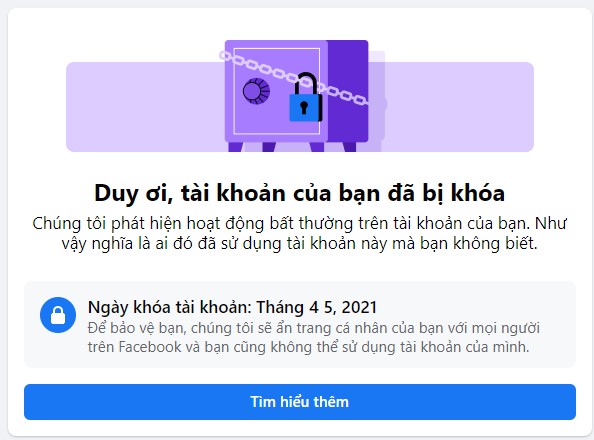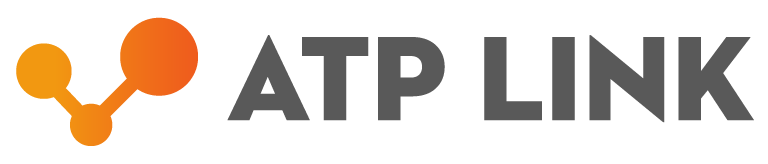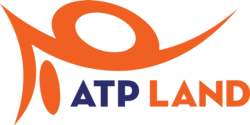Cách thay đổi mật khẩu wifi bằng điện thoại là một tiện ích được nhiều người dùng chú ý trong quá trình sử dụng. Nếu như bạn chưa biết cách thực hiện và đang chú ý đến nội dung này Bài viết dưới đây, Kienthucmmo.vn sẽ cung cấp nhiều thông tin hơn về để tra lời những thắc mắc của bạn đọc về cách thay đổi mật khẩu wifi bằng điện thoại đơn giản nhất, hãy cùng theo dõi bài viết nhé!
Mục Lục
Cách thay đổi mật khẩu wifi bằng điện thoại VNPT

Bước 1: truy xuất đường dẫn: “192.168.1.1”
Bước 2: Nhập tên đăng nhập và mật khẩu WiFi.
Lưu ý: nếu không đăng nhập được, bạn hãy lật modem WiFi lên và thu thập mật khẩu ở mặt dưới, hoặc reset lại modem.
Bước 3: nhấn vào mục “Network Settings” > Chọn “Wireless” > Chọn “Security“.
Bước 4: bắt đầu cách đổi mật khẩu wifi bằng điện thoại, bạn đổi password bằng cách nhập mật khẩu mới vào ô “WPA/WAPI passphrase“.
Bước 5: Chọn “Click here to display” để nhìn lại mật khẩu và nhấn “Apply/Save” để lưu là xong.
Xem thêm Chỉnh sửa video trên máy tính và các phần mềm chỉnh sửa hiệu quả
Bí quyết đổi mật khẩu wifi Viettel bằng điện thoại

Cách thay đổi mật khẩu wifi bằng điện thoại nếu như bạn dùng mạng Viettel, bạn có khả năng tham khảo 1 trong 2 cách hành động sau đây.
Cách đổi password wifi Viettel bằng ứng dụng My Viettel
Bước 1: Cập nhật hoặc tải áp dụng My Viettel phiên bản mới nhất về điện thoại.
Bước 2: truy xuất vào áp dụng “My Viettel” > Chọn mục “Đăng nhập” > Chọn thẻ “Internet/TV/PSTN” > Tiến hành xác định hợp đồng Internet đã đăng ký sử dụng muốn đổi password Wifi
Bước 3: Chọn vào mục “Quản lý Modem Wifi” > Chọn vào mục “Đổi mật khẩu” là có thể đổi mật khẩu của wifi rồi.
Bí quyết đổi mật khẩu wifi Viettel bằng trình duyệt web
Ngoài cách đổi mật khẩu wifi bằng điện thoại mạng Viettel bằng áp dụng, bjan có khả năng tìm đọc cách thay pass wifi bằng trình duyệt web ngay sau đây:
Bước 1: truy cập đường dẫn “192.168.1.1“.
Bước 2: Nhập tên đăng nhập và mật khẩu WiFi.
Lưu ý: nếu không đăng nhập được, bạn hãy lật modem WiFi lên và lấy mật khẩu ở mặt dưới, hoặc liên lạc kỹ thuật 1800.8119 để được chỉ dẫn lấy User và mật khẩu.
Bước 3: Chọn mục “Basic Settings” > Chọn “Wireless LAN” > Chọn “SSID Setting” > Chọn “Modify“.
Bước 4: Chọn phần “Pre chia sẻ Key” và tiến hành điền mật khẩu vào mục này, tối thiểu phải là 8 ký tự. Chọn “Apply” để hoàn tất.
Bước 5: Sau đấy bấm vào “Apply Config” rồi nhấn “OK” để khởi động lại thiết bị WiFi.
Với bí quyết đổi mật khẩu wifi bằng điện thoại giản đơn, nhanh chóng, đạt kết quả tốt trên đây, chúc bạn thực hiện thành công.
Xem thêm Chỉnh sửa video trên máy tính và các phần mềm chỉnh sửa hiệu quả
Đổi mật khẩu wifi mạng FPT trên App

Cách thay đổi mật khẩu wifi bằng điện thoại giống như cách đặt mật khẩu wifi trên điện thoại của nhà cung cấp Viettel, bạn cũng có thể đơn giản đổi password wifi trên điện thoại khi sử dụng Wifi cáp quang FPT mà không luôn phải truy xuất vào Modem của nhà cung cấp. Chu trình hành động như sau:
Bước 1: đầu tiên bạn cũng cần tải áp dụng Hi FPT của FPT về điện thoại theo đường dẫn dưới đây:
- Tải áp dụng Hi FPT cho Android: http://bit.ly/hi-fpt-android
- Tải áp dụng Hi FPT cho iOS: http://bit.ly/hi-fpt-ios
Bước 2: Mở ứng dụng đã tải về và nhập số điện thoại đã đăng ký Internet trước đó. Danh sách các gói cước sử dụng của bạn sẽ hiện ra, bạn chỉ phải kích hoạt hợp đồng Internet cần quản lý và bấm hoàn tất.
Bước 3: bố cụ và giao diện màn hình chính của áp dụng sẽ hiển thị một số tùy chọn như quản lý Modem, truyền hình FPT, đòi hỏi kỹ thuật xuống hỗ trợ khi gặp sự cố về Wifi… Bạn chỉ cần quan tâm đến phần quản lý Modem. Sau đó nhấp vào thay đổi password và nhập mật khẩu mới mà bạn mong muốn sử dụng. Xem hình ảnh minh họa bên dưới:
Tại sao cần đổi mật khẩu Wifi?
Đều đặn thay đổi mật khẩu Wifi vô cùng cần thiết. Bởi lẽ, trong quá trình dùng, password Wifi đã vô tình bị người đối diện biết.
Việc nhiều người biết password và dùng Wifi khiến đường truyền bị quá tải gây nên việc điện thoại bắt WiFi kém và việc làm này sẽ thực hiện công việc sử dụng thử các công việc trên internet (nhắn tin kênh Facebook, xem youtube, chơi game online…) không để lại được linh hoạt, dễ chịu.
Chính vì thế, việc định kỳ thay đổi password của Wifi là hết sức quan trọng. Quan trọng, ngày nay bạn còn có khả năng hành động điều này ngay trên điện thoại sáng tạo (smartphone) của mình.
Chú ý trước khi điều chỉnh password WiFi

Cách thay đổi mật khẩu wifi bằng điện thoại trước khi điều chỉnh password WiFi thì cần có chú ý gì hay không? Câu trả lời là có, cần có nhiều chú ý sau đây:
- Backup mật khẩu WiFi trước đó phòng trường hợp cần sử dụng đến
- Các thiết bị liên kết chặt chẽ với WiFi với password cũ trước đây cần xóa password cũ đi. Sau khi bạn đổi mật khẩu WiFi thì có thể nhập vào mật khẩu mới
- Cần kiểm tra xem là bạn có quyền đổi mật khẩu WiFi hay không. Nhiều nhà cung cấp WiFi yêu cầu người dùng khi thay đổi mật khẩu thì cần liên lạc trực tiếp với nhà mạng.
- Cần có 4G hay internet trong lúc điều chỉnh mật khẩu WiFi để thao tác.
Qua bài viết trên đây, Kienthucmmo.vn đã giải thích cho bạn về cách thay đổi mật khẩu wifi bằng điện thoại đơn giản nhất. Hy vọng mỗi thông tin trên đều sẽ hữu ích với các bạn đọc. Cảm ơn các bạn vì đã dành thời gian để xem qua bài viết này nhé!
Lộc Đạt – tổng hợp
Tham khảo ( hc.com.vn, dienmaycholon.vn, cellphones.com.vn, maybanhang.net, suachualaptop24h.com)